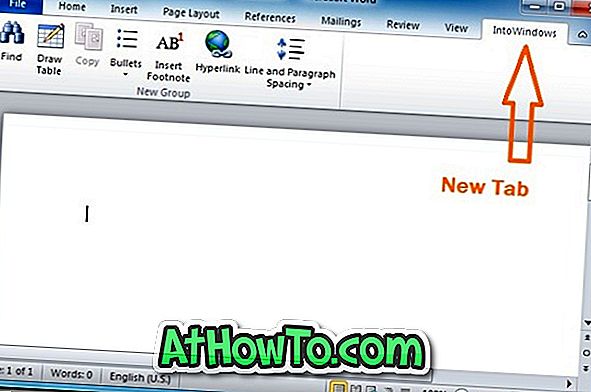UPDATE: Microsoft har fjernet denne funktion af årsager, der er bedst kendt for dem. Der er dog en indbygget systemniveau skriftstørrelsesveksler i Windows 10, som du kan bruge til at ændre skriftstørrelsen i Sticky Notes. Se hvordan vi ændrer tekststørrelsen i Windows 10 guide til vejledning.
Sticky Notes-programmet blev først tilbudt med Windows Vista. Siden da har Sticky Notes-programmet været en del af hver version af Windows-operativsystemet, herunder den nyeste Windows 10.
Med Windows 10 årsdagen opdatering (1607) erstattede Microsoft det klassiske desktop Sticky Notes-program med Sticky Notes-appen.

Selv om de indbyggede Sticky Notes er temmelig populære blandt pc-brugere, har Microsoft aldrig tilbudt nemme måder at ændre standard skrifttype, skriftstørrelse og andre måder til at tilpasse noter. Vi kunne bruge tastaturgenveje til at ændre skrifttypestørrelsen og tilpasse noter i det klassiske Sticky Notes-program, men alle disse tastaturgenveje virker ikke sammen med den moderne Sticky Notes-app i Windows 10 Anniversary Update og over versioner.
Det lader til, at Microsoft har lyttet til feedback og besluttet at tilbyde nogle få indstillinger til at tilpasse noter i Sticky Notes. Microsoft har opdateret appen Sticky Notes for at tilføje flere funktioner og muligheder til appen.
Applikationen Sticky Notes understøtter nu justering af standard skrifttypestørrelse, der bruges i Sticky Notes-appen. Begyndende med Sticky Notes versionsnummer 2.1.3.0, kan du øge eller formindske skriftstørrelsen uden brug af tastaturgenveje. Ud over skrifttypestørrelsen medfører version 2.1.3.0 også en ny farvevælger.
Du skal køre Windows 10 build 17083 eller nyere for at få version 2.1.3.0 af Sticky Notes.
Skift skriftstørrelse i Sticky Notes i Windows 10
Sådan ændres skrifttypestørrelsen i Sticky Notes i Windows 10.
Trin 1: Åbn din Sticky Notes-app.
Trin 2: Klik på de tre prikker på titellinjen for appen for at se indstillingerne. Klik på indstillinger.

Trin 3: Flyt skyderen til skrifttypestørrelse for at justere skriftstørrelsen. Flyt det til venstre for at reducere skriftstørrelsen og flyt skyderen til højre for at øge skriftstørrelsen.

Du kan se det levende eksempel på den nye skrifttypestørrelse på samme side. Indstil skyderen til den ønskede skriftstørrelse, og lad den være der for at gemme indstillingen. Det er det!
Vi forventer nu at se en mulighed for at ændre standard skrifttypen i appen Sticky Notes.
Du kan også lide at læse vores vejledning til at gendanne slettede notater i Windows 10 guide.
Billedkredit til Jen